
Este software mantendrá sus controladores en funcionamiento, lo que lo mantendrá a salvo de errores comunes de computadora y fallas de hardware. Verifique todos sus controladores ahora en 3 sencillos pasos:
- Descarga DriverFix (archivo de descarga verificado).
- Hacer clic Iniciar escaneo para encontrar todos los controladores problemáticos.
- Hacer clic Actualizar los controladores para conseguir nuevas versiones y evitar averías en el sistema.
- DriverFix ha sido descargado por 0 lectores este mes.
¿Estás cansado de ver anuncios de Skype en todas partes? Si quieres deshacerte o eliminar los anuncios de Skype que se muestran en el menú de inicio y también en la ventana de chat, siga los pasos a continuación y aprenda a usar un "limpio" Aplicación de Skype y medio ambiente.

Las últimas versiones de Skype traen anuncios molestos que se muestran no solo en el menú de inicio sino también en las ventanas de chat, lo que puede resultar estresante para todos nosotros. Por las mismas razones, incluso escuché a usuarios que son
Cómo bloquear anuncios de Skype en PC
1. Usar el panel de control
- Primero, en su dispositivo Windows 10, 8, abra el Panel de control.
- Puede acceder al Panel de control presionando Win + R y buscando "control"; haga clic en "Aceptar" y luego ejecute el Panel de control. También puede buscar el Panel de control usando la función de búsqueda de Windows; simplemente escriba la palabra "control" en el cuadro de búsqueda y elija Panel de control de la lista que se mostrará.
- Desde el Panel de control, seleccione Red e Internet (Centro de redes y recursos compartidos)

- Desde la ventana que se mostrará, toque la pestaña "seguridad".
- Luego, desde el primer cuadro, haga clic en "sitios restringidos".
- A continuación, toque el botón "sitios".

- Ahora debería mostrarse un cuadro de diálogo denominado "sitios restringidos".
- En el mismo cuadro de diálogo, escriba https://apps.skype.com/.

- Guarde sus cambios y cierre el Panel de control.
- Ahora simplemente reinicie Skype y disfrute del programa sin anuncios. En lugar de los molestos anuncios, ahora debería ver un marcador de posición vacío.
Hablando de bloquear anuncios, también puede bloquearlos en su navegador. Hay muchas extensiones de navegador que le permiten desactivar los anuncios y disfrutar de una experiencia de navegación fluida. A continuación, se muestran algunos ejemplos de estas extensiones:
- La extensión Adguard AdBlocker ahora está disponible en Microsoft Edge
- Extensiones Adblock y Adblock Plus disponibles ahora para Microsoft Edge
- Cómo bloquear anuncios de Bing en Windows 10, 8.1
Perfecto; ahora sabe cómo eliminar los anuncios de Skype del menú de inicio y la ventana de chat. Recuerde que este método se puede aplicar en cualquier sistema Windows, por lo que puede probarlo en cualquier momento en su propio dispositivo Windows 10, 8 y Windows 8.1.
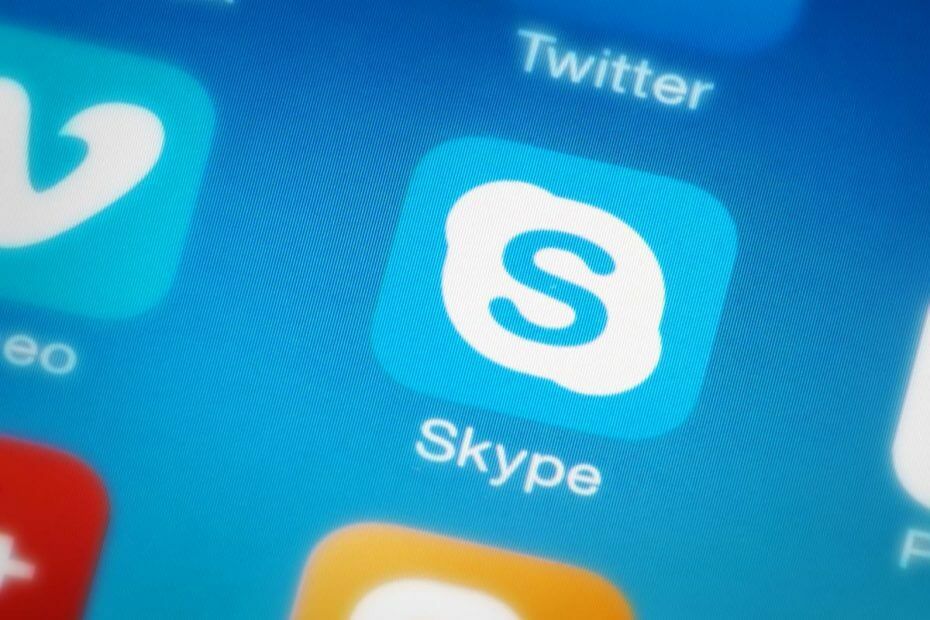

![Skype no se cierra en Windows 10 [TECHNICIAN FIX]](/f/70bee2538ac6f64438383ec5622b3e4a.jpeg?width=300&height=460)